Kuidas kustutada seadmest kõik isikuandmed?
Uue seadme ostmisel või vana väljavahetamisel on oluline vana seade lähtestada ja eemaldada sealt kõik isikuandmed. Loe lähemalt, kuidas kaitsta oma isikuandmeid seadme tehaseseadete lähtestamise ja kõikide andmete kustutamise teel.
Enne kui proovite allpool toodud soovitusi, kontrollige kindlasti, kas teie seadme tarkvara ja sellega seotud rakendused on värskendatud uusimale versioonile. Mobiilseadme tarkvara värskendamiseks järgige neid samme:
1. samm. Avage „Seaded“ > „Tarkvaravärskendus“.
2. samm. Vajutage valikule „Laadi alla ja installi“.
3. samm. Järgige ekraanil kuvatavaid juhiseid.
1. kontroll. Enne tehaseseadete lähtestamist varunda oma andmed
Seadme tehaseseadete lähtestamine eemaldab sellest kõik andmed ja neid ei saa enam taastada. Seepärast on oluline kõik andmed eelnevalt kindlasse kohta teisaldada. Proovi kasutada Smart Switchi, et ühendada seade arvutiga ja andmed turvaliselt varundada.
Mis on Smart Switch?
Smart Switch on arvutiprogramm, mis varundab andmeid või edastab varundatud andmeid uude või olemasolevasse seadmesse ning võimaldab tarkvara mugavalt uusimale versioonile värskendada. Smart Switch on vaikimisi paigaldatud enamikusse Galaxy mudelitesse ja selle saab avada menüüst Seaded > Kontod ja varundamine > Smart Switch.
1. samm. Laadi arvutisse Smart Switch PC. Smart Switch PC allalaadimiseks klõpsa siia.
2. samm. Kui paigaldus on lõpule viidud, ava programm Smart Switch. Ühenda seade USB-kaabli abil arvutiga.
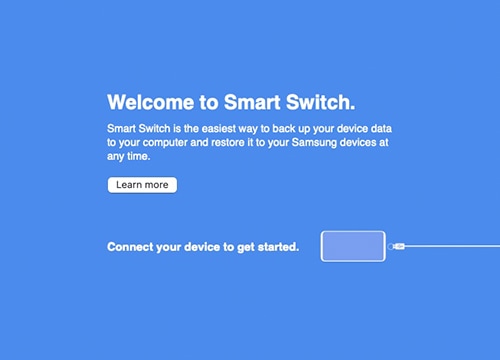
3. samm. Kui seadmes kuvatakse teade „Kas lubada juurdepääs telefoni andmetele?“, siis vali Luba.
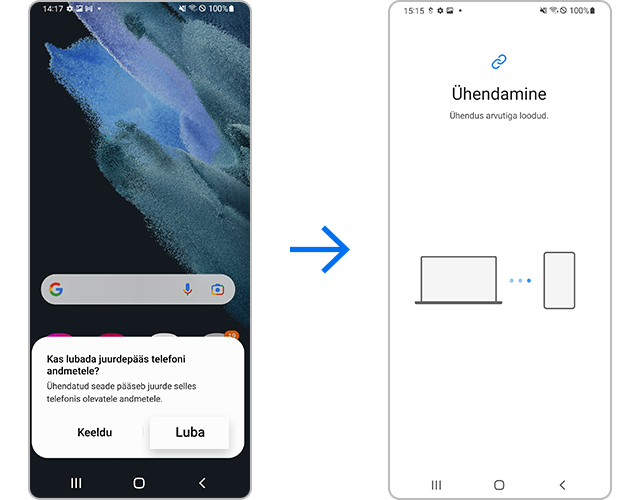
4. samm. Kui ühenduse loomine õnnestus, avaneb arvuti ekraanil aken. Vali ekraani all vasakus nurgas olev ikoon Backup (Varunda).

5. samm. Märgista varundatavad failid ja vali OK.
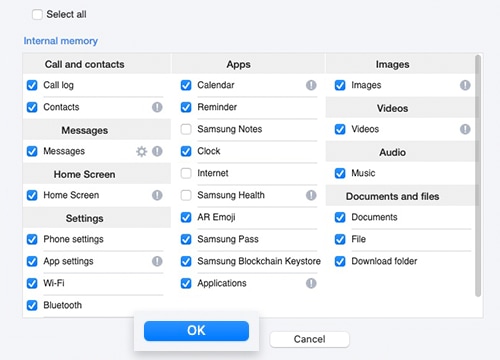
6. samm. Arvuti käivitab automaatselt varundamise. Olenevalt varundatavate andmete mahust võib selleks kuluda mõni minut. Kui see on lõpetatud, vajuta nuppu OK.
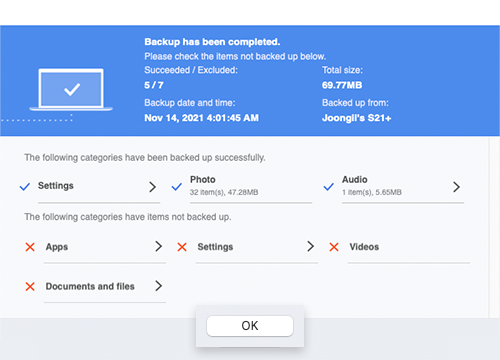
Tähelepanu!
- Smart Switchi kaudu saab edastada kontakte, memosid, sõnumeid, kalendrit, hiljutist ajalugu, sisu, videoid, muusikat, fotosid, dokumente, rakendusi, konto andmeid ja seadeid, alarme/aega, meilikonto andmeid, avaekraani, seadeid jne. Peidetud faile ja turvalises kaustas asuvaid faile ei edastata.
Peidetud failide või turvalises kaustas asuvate failide edastamiseks tuleb kõigepealt desaktiveerida turvaseaded.
2. kontroll. Kustuta Google’i konto
Enne seadme lähtestamist tuleb seade Google’i kontost lahti siduda. Kui lähtestad seadme tehaseseaded siis, kui Google’i konto on veel seotud, võib seade nõuda autentimist Google’i konto ja parooliga.
Kui oled ühendanud mitu Google’i kontot, korda alltoodud samme seni, kuni kõik kontod on kustutatud.
3. kontroll. Seadete alt tehaseseadete lähtestamine
Menüüs Seaded asuv Tehaseseadete lähtestamine kustutab jäädavalt kõik andmed, k.a failid ja allalaaditud rakendused.
Tähelepanu!
- Tehaseseadete lähtestamine taastab seadmes tehase vaikeseaded ning võib kustutada või lähtestada sinu isiklikud failid, nt allalaadimised, helinad, pildid, rakendused, kontaktid jne, mis asuvad sisemisel mäluseadmel.
- Välismälu toetavate seadmete puhul ei kustuta Tehaseseadete lähtestamine SD-kaardile salvestatud andmeid. Seetõttu veendu seadet müües või selle omandiõigust üle andes, et konto on seadmest lahti seotud ja SD-kaart on välja võetud. Kõik SD-kaardil olevad andmed saad kustutada menüüs Seaded > Aku ja seadmehooldus > Hoiundamine > SD-kaart > Vorming > Vorminda SD-kaart.
Teave alghäälestuse taastamise kaitsemeetme nõutava autentimise kohta pärast lähtestamist
Vastavalt Google’i turvapoliitikale kuvatakse see ekraan alghäälestuse taastamise kaitsemeetmega (FRP) seadmetel alates versioonist Android 5.1 (Lollipop OS). Selle funktsiooni eesmärk on hoida ära võimalus, et teised inimesed saaksid kadunud telefone lähtestada ja ise kasutama hakata. See võib nõuda Google’i konto autentimist juhul, kui seadme lähtestamiseks või taaskäivitamiseks kasutati mingit muud meetodit peale tavapärase Tehaseseadete lähtestamine menüüs Seaded.
Kui oled Google’i konto parooli unustanud, on soovitatav külastada lähimat hoolduskeskust ja konsulteerida tehnikuga.
Tähelepanu! Seadme kuvatõmmised ja menüüd võivad olenevalt seadme mudelist ja tarkvaraversioonist erineda.
aitäh tagasiside eest
Palun vasta kõigile küsimustele.




















